在 iPhone 上整理主屏幕和 App 资源库
在 iOS 14 及更高版本中,你可以通过新的方式在 iPhone 上查找和整理 App。
使用 App 资源库查找 App
在主屏幕上,向左轻扫,直到看到“App 资源库”。你的 App 会自动分门别类地进行排列。例如,你可能会在“社交”类别中看到你的社交媒体 App。你最常用的 App 会根据你的使用情况自动重新排序。当你安装新 App 时,新 App 会添加到你的 App 资源库中,但你可以更改新 App 的下载位置。
在 App 资源库中搜索 App
前往“App 资源库”。
轻点搜索栏,然后输入你要查找的 App。
轻点这个 App 以将它打开。
从 App 资源库中删除 App
前往“App 资源库”,然后轻点搜索栏以打开列表。
按住相应的 App 图标,然后轻点删除 App。
再次轻点“删除”以确认。
如果你无法删除并非由 Apple 开发的 App,请停用家长控制,然后再次尝试删除这个 App。
将 App 移至 App 资源库
在主屏幕上,按住相应 App。
轻点“移除 App”。
轻点“从主屏幕移除”。
在主屏幕上查找、隐藏和移除页面
在 iOS 14 及更高版本中,你可以隐藏页面,以简化主屏幕界面,并可以随时将它们添加回来。以下是隐藏页面的具体方法:
按住主屏幕上的空白区域。
轻点屏幕底部附近的圆点。
轻点你要隐藏的页面下方的圆圈。
轻点“完成”。
要取消隐藏页面,请重复上述步骤。然后,使用 App 资源库快速查找隐藏在不同页面上的 App。
要从主屏幕移除页面,请按照以下步骤操作:
按住主屏幕上的空白区域。
轻点屏幕底部附近的圆点。
轻点你要移除的页面下方的圆圈。
轻点“移除”按钮,然后轻点“移除”。
当你从主屏幕移除某个页面后,相应的 App 仍将显示在 App 资源库中。
重新排列主屏幕上页面的顺序
在 iOS 15 和 iPadOS 15 及更高版本中,你可以移动主屏幕上的页面。具体操作如下:
按住主屏幕上的空白区域。
轻点屏幕底部附近的圆点。
按住一个页面以重新排序。
轻点“完成”。
更改新 App 的下载位置
要更改新 App 在 iPhone 上的下载位置,或者要显示或隐藏你在 App 资源库中看到的通知,请按照以下步骤操作:
前往“设置”>“主屏幕与 App 资源库”。
选择一个选项,例如“添加到主屏幕”或“仅 App 资源库”选项。
进一步了解
自定义主屏幕上的小组件,让信息触手可及。
在 iPhone 上锁定或隐藏 App
如果你无法在主屏幕上找到某个 App,了解该怎么做
发布日期: 2025 年 01 月 01 日